Błąd aktualizacji Office 365 0x80200061 [Naprawiono]
![Błąd aktualizacji Office 365 0x80200061 [Naprawiono]](https://thewindowsclub.blog/pl/wp-content/uploads/sites/8/2022/12/office-365-update-error-0x80200061-1-656x288.webp)
Ten post zawiera rozwiązania pozwalające naprawić błąd aktualizacji usługi Office 365 0x80200061. Usługa Office 365, nazywana teraz Microsoft 365, zawiera najbardziej aktualne funkcje umożliwiające współpracę w jednym, płynnym, zintegrowanym środowisku. Zawiera różne aplikacje biurowe Office, takie jak Word, PowerPoint, Excel itp. Jednak ostatnio wielu użytkowników skarżyło się na błąd aktualizacji Office 365 0x80200061. Na szczęście możesz zastosować kilka prostych metod, aby wyeliminować ten problem.
Napraw błąd aktualizacji Office 365 0x80200061
Postępuj zgodnie z tymi metodami, aby naprawić błąd aktualizacji Office 365 0x80200061:
- Uruchom narzędzie do rozwiązywania problemów z Windows Update
- Uruchom ponownie usługę Szybka instalacja pakietu Microsoft Office
- Skorzystaj z Asystenta pomocy technicznej i odzyskiwania firmy Microsoft dla usługi Office 365
- Użyj narzędzia Oczyszczanie dysku, aby usunąć niepotrzebne pliki
- Uruchom ręcznie usługę Office Update w stanie czystego rozruchu
- Włącz automatyczne aktualizacje pakietu Office
- Napraw Office 365 Online
Teraz przyjrzyjmy się im szczegółowo.
1] Uruchom narzędzie do rozwiązywania problemów z Windows Update
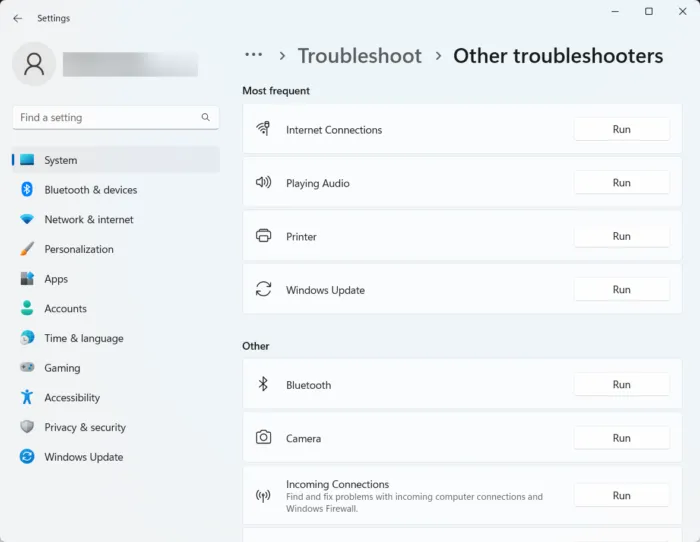
Zanim zaczniesz korzystać z różnych metod rozwiązania tego problemu, uruchom wbudowane narzędzie do rozwiązywania problemów z drukarką firmy Microsoft. Oto jak:
- Naciśnij Klawisz Windows + I, aby otworzyć Ustawienia.
- Przewiń w dół i wybierz Rozwiązywanie problemów > Inne narzędzia do rozwiązywania problemów.
- Kliknij Uruchom obok Windows Update.
- Po zakończeniu procesu uruchom ponownie urządzenie, aby sprawdzić, czy błąd drukarki został rozwiązany.
2] Uruchom ponownie usługę Szybka instalacja pakietu Microsoft Office
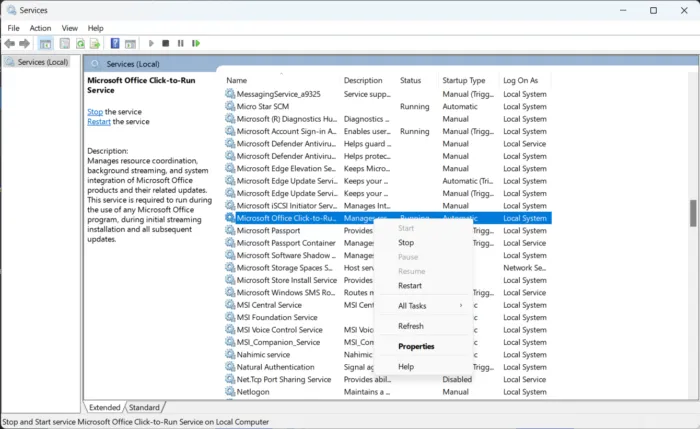
Usługa Szybka instalacja pakietu Microsoft Office pobiera pliki aktualizacji pakietu Office przy użyciu automatycznych aktualizacji systemu Windows. Wykorzystuje twoje połączenie internetowe do cichego pobierania plików w tle. Ponowne uruchomienie usługi resetuje wszystkie jej składniki. Oto jak możesz to zrobić:
- Naciśnij klawisz Windows, wpisz Usługi i kliknij Otwórz.
- Wyszukaj usługę Szybka instalacja pakietu Microsoft Office.
- Kliknij usługę prawym przyciskiem myszy i wybierz opcję Uruchom ponownie.
3] Skorzystaj z Asystenta pomocy technicznej i odzyskiwania firmy Microsoft dla usługi Office 365
Microsoft Support and Recovery Assistant pomaga rozwiązywać problemy z aplikacjami Office 365, Outlook, OneDrive i innymi. Narzędzie może pomóc w rozwiązaniu problemów z aktywacją systemu Windows, aktualizacjami, uaktualnieniami, instalacją pakietu Office, aktywacją, dezinstalacją, pocztą e-mail programu Outlook, folderami itp. Oto, w jaki sposób można korzystać z Asystenta pomocy technicznej i odzyskiwania firmy Microsoft.
4] Użyj narzędzia Oczyszczanie dysku, aby usunąć niepotrzebne pliki
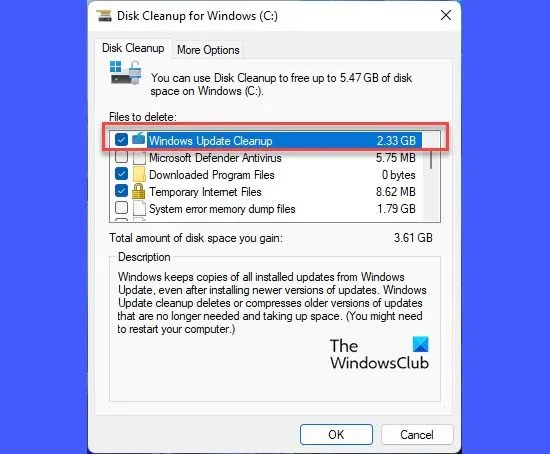
Usługa Office 365 może mieć problemy z pobieraniem aktualizacji, jeśli urządzenie jest zapchane plikami tymczasowymi i niepotrzebnymi. System Windows automatycznie przechowuje te pliki tymczasowe, aby poprawić wrażenia użytkownika. Pliki te nie służą żadnemu celowi i powinny być od czasu do czasu usuwane. Oto jak możesz to zrobić za pomocą narzędzia Oczyszczanie dysku:
- Wyszukaj narzędzie Oczyszczanie dysku i kliknij je otwórz
- Wybierz pliki, które chcesz usunąć
- System Oczyszczania dysku poprosi teraz o potwierdzenie.
- Kliknij Usuń pliki, aby kontynuować.
- Pamiętaj, że jeśli klikniesz Oczyść pliki systemowe, zobaczysz więcej opcji.
- Korzystając z tej opcji, możesz usunąć wszystkie oprócz najnowszych punktów przywracania systemu, czyszczenia Windows Update, poprzednich instalacji systemu Windows itp.
5] Uruchom Office Update ręcznie w czystym stanie rozruchowym
Aplikacje innych firm zainstalowane na Twoim urządzeniu mogą być odpowiedzialne za błąd aktualizacji Office 365 0x80200061. Wykonaj czysty rozruch komputera, aby ograniczyć wszystkie aplikacje innych firm.
Po zakończeniu możesz ręcznie zaktualizować instalację pakietu Office i sprawdzić, czy to działa.
6] Włącz automatyczne aktualizacje pakietu Office
System Windows automatycznie aktualizuje wszystkie aplikacje i usługi na urządzeniu za pomocą funkcji Aktualizacje automatyczne. Jednak te usługi mogą czasami zostać wyłączone i nie zezwalać na automatyczne pobieranie i instalowanie aktualizacji. Oto jak możesz włączyć automatyczne aktualizacje na urządzeniu z systemem Windows 10/11:
- Naciśnij klawisz Windows + I, aby otworzyć okno dialogowe Uruchom.
- Wpisz regedit i naciśnij Enter.
- Po otwarciu Edytora rejestru przejdź do następującej ścieżki:\
HKEY_LOCAL_MACHINE\software\policies\microsoft\office\16.0\common\OfficeUpdate - W prawym okienku kliknij prawym przyciskiem myszy opcję EnableAutomaticUpdates, wybierz opcję Modyfikuj i ustaw dane wartości na 1.
- Zrób to samo dla HideEnableDisableUpdates i ustaw wartość danych na 0.
- Kliknij OK, aby zapisać ustawienia, uruchom ponownie urządzenie i sprawdź, czy błąd został naprawiony.
Możesz także włączyć automatyczne aktualizacje za pomocą Edytora zasad grupy.
7] Internetowa naprawa usługi Office 365
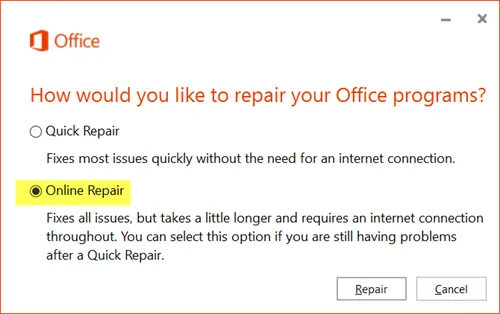
Jeśli żaden z tych kroków nie może ci pomóc, rozważ naprawę Office 365. Wiadomo, że pomaga większości użytkowników przezwyciężyć ten błąd. Oto jak to zrobić:
- Naciśnij Klawisz Windows + I, aby otworzyć Ustawienia.
- Kliknij Aplikacje > Aplikacje i funkcje.
- Teraz przewiń w dół, kliknij produkt biurowy, który chcesz naprawić, i wybierz Modyfikuj.
- Kliknij Napraw online i postępuj zgodnie z instrukcjami wyświetlanymi na ekranie.
Poprawka: Microsoft Office nie może zweryfikować licencji dla tego produktu
Jak naprawić błąd instalacji Office 365?
Aby naprawić błąd instalacji pakietu Office 365, spróbuj ponownie uruchomić komputer i ponownie zainstalować pakiet Office. Jednak błędy instalacji mogą wystąpić, jeśli urządzenie działa wolno na dysku. Użyj narzędzia do czyszczenia dysku, aby usunąć niepotrzebne pliki i naprawić błąd.
Czy usługa Office 365 wymaga automatycznej aktualizacji?
Tak, aktualizacje usługi Office 365 są pobierane i instalowane automatycznie, bez interwencji użytkownika lub administratora. Są one pobierane wraz z aktualizacjami systemu Windows dla urządzenia. Możesz jednak zmodyfikować ustawienia, aby zmienić zachowanie i ustawić sposób aktualizacji aplikacji.
Czy muszę odinstalować stary pakiet Microsoft Office przed zainstalowaniem 365?
Zaleca się odinstalowanie wszystkich poprzednich wersji pakietu Microsoft Office przed zainstalowaniem aplikacji Office 365. Możesz jednak jednocześnie uruchamiać różne wersje pakietu Microsoft Office na swoim urządzeniu.
Dlaczego usługa Office 365 przestała działać?
Aby naprawić ten błąd, upewnij się, że dostęp sieciowy do serwerów firmy Microsoft nie jest blokowany. Sprawdź także ustawienia zapory sieciowej swojego urządzenia, routera i konfigurację DNS. Sprawdź, czy Twoja subskrypcja usługi Office 365 jest aktywna, czy wygasła z powodu nowej licencji, i przedłuż subskrypcję.



Dodaj komentarz